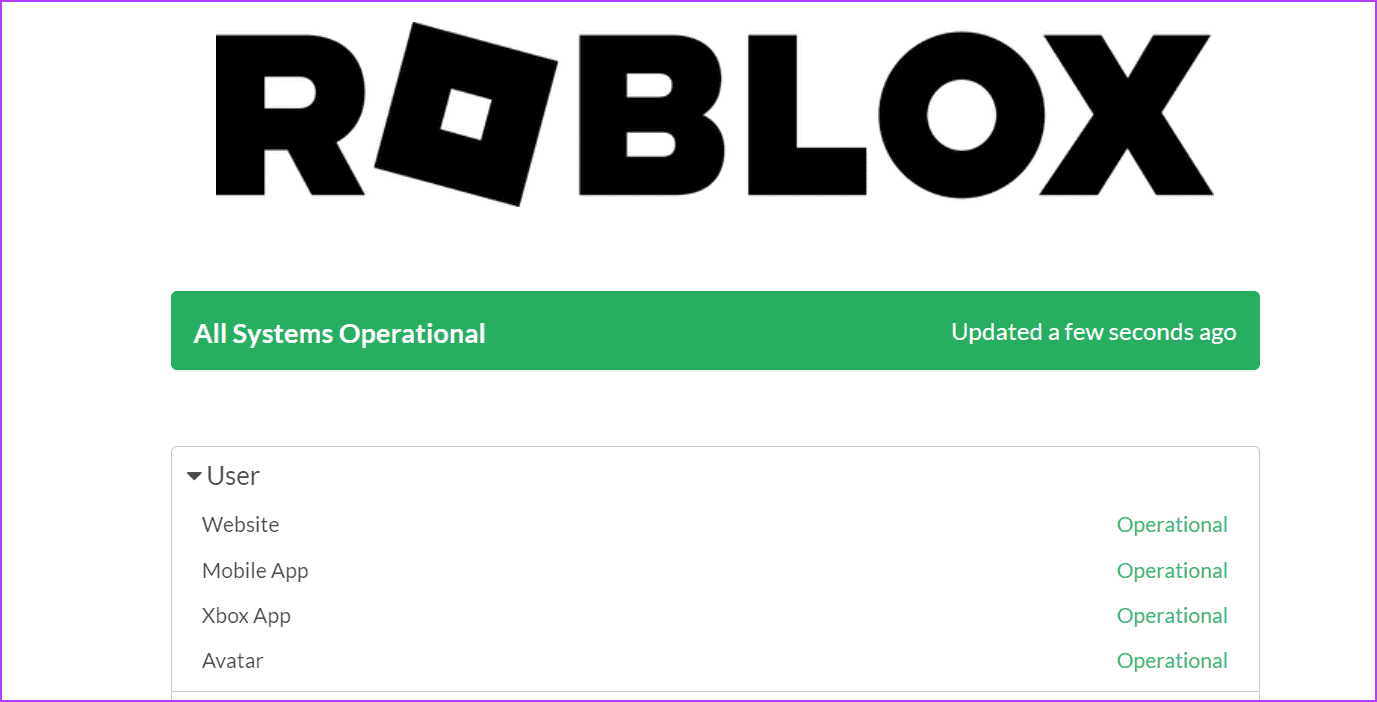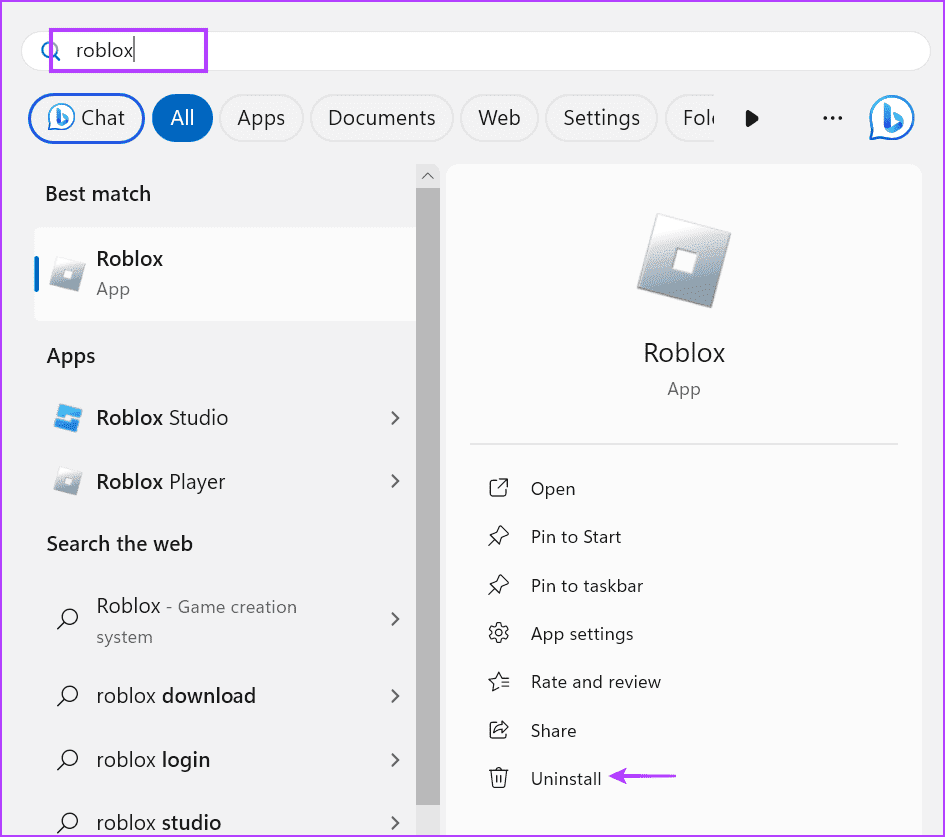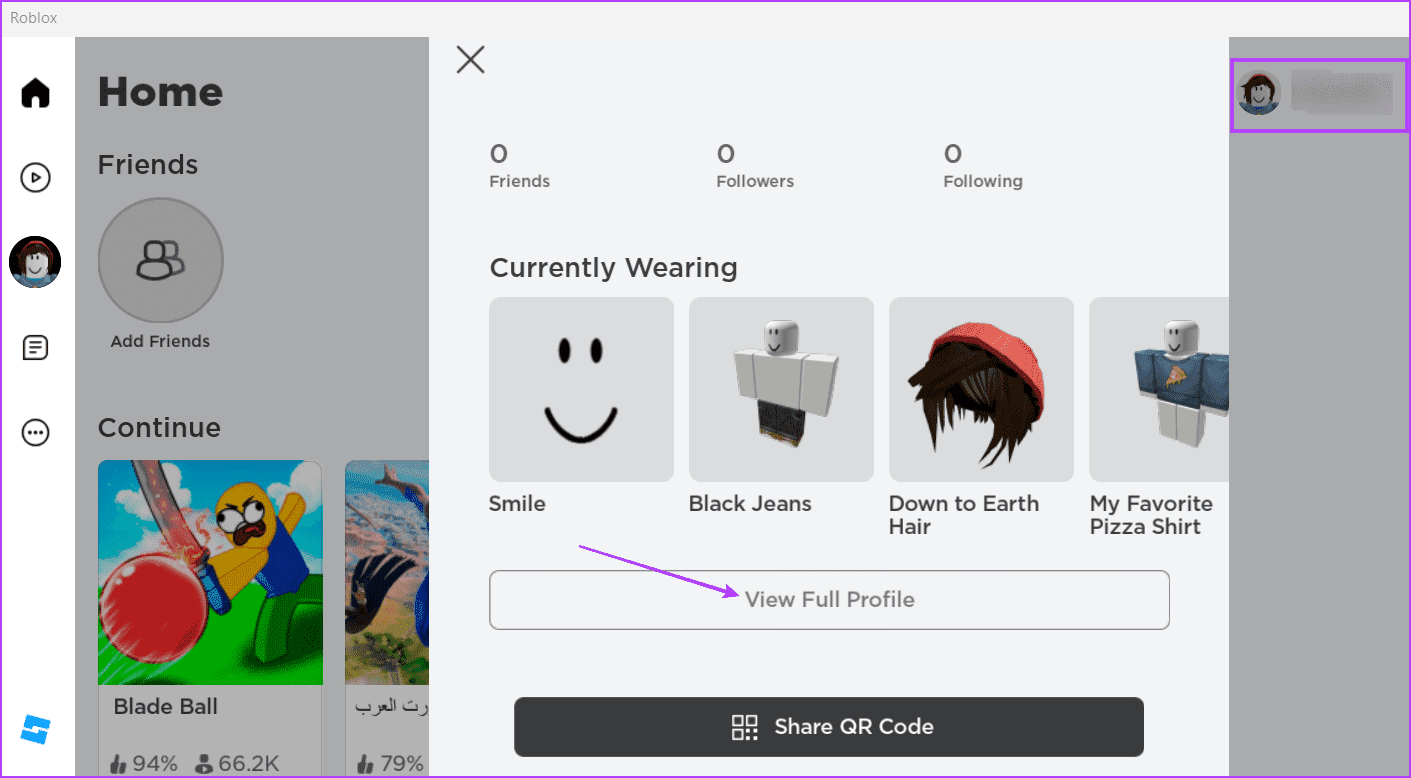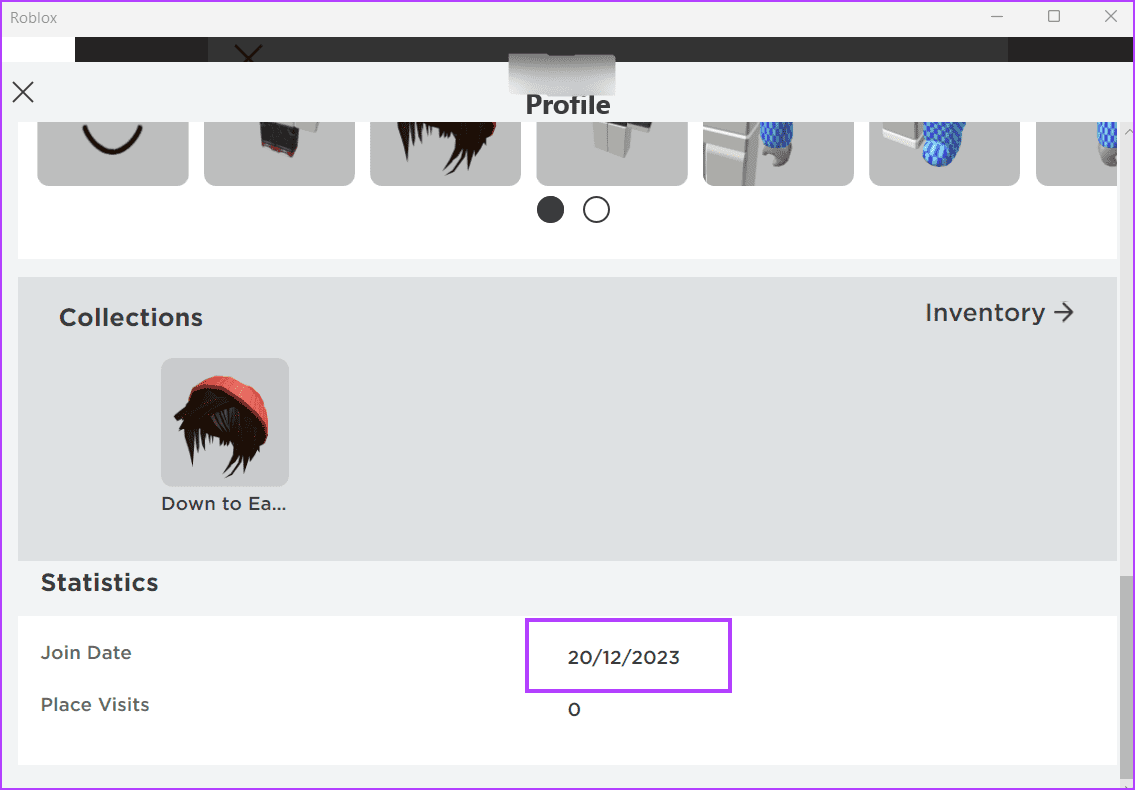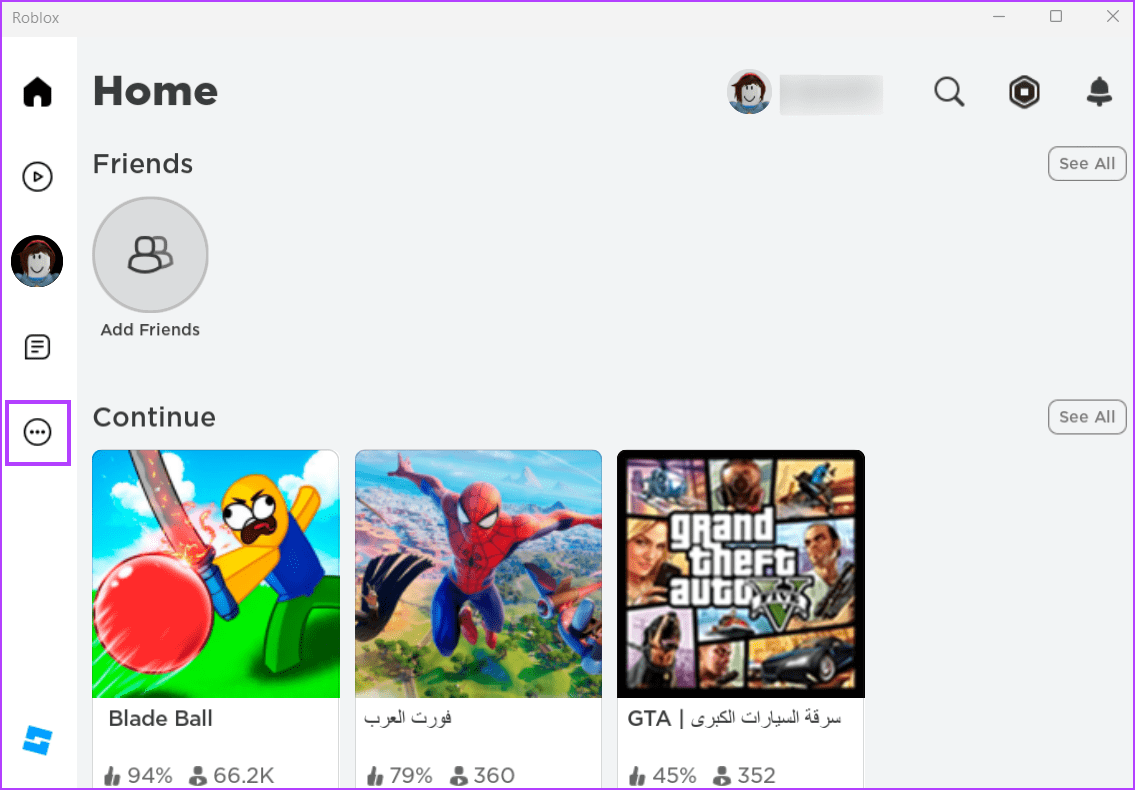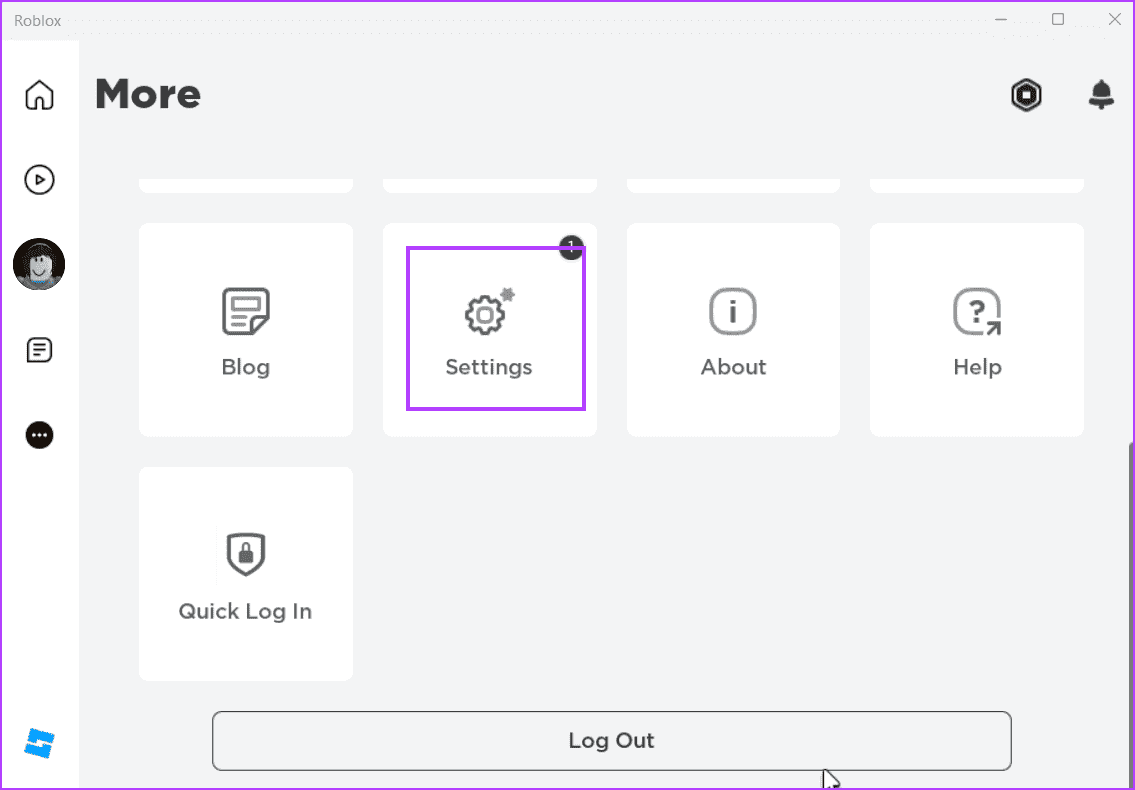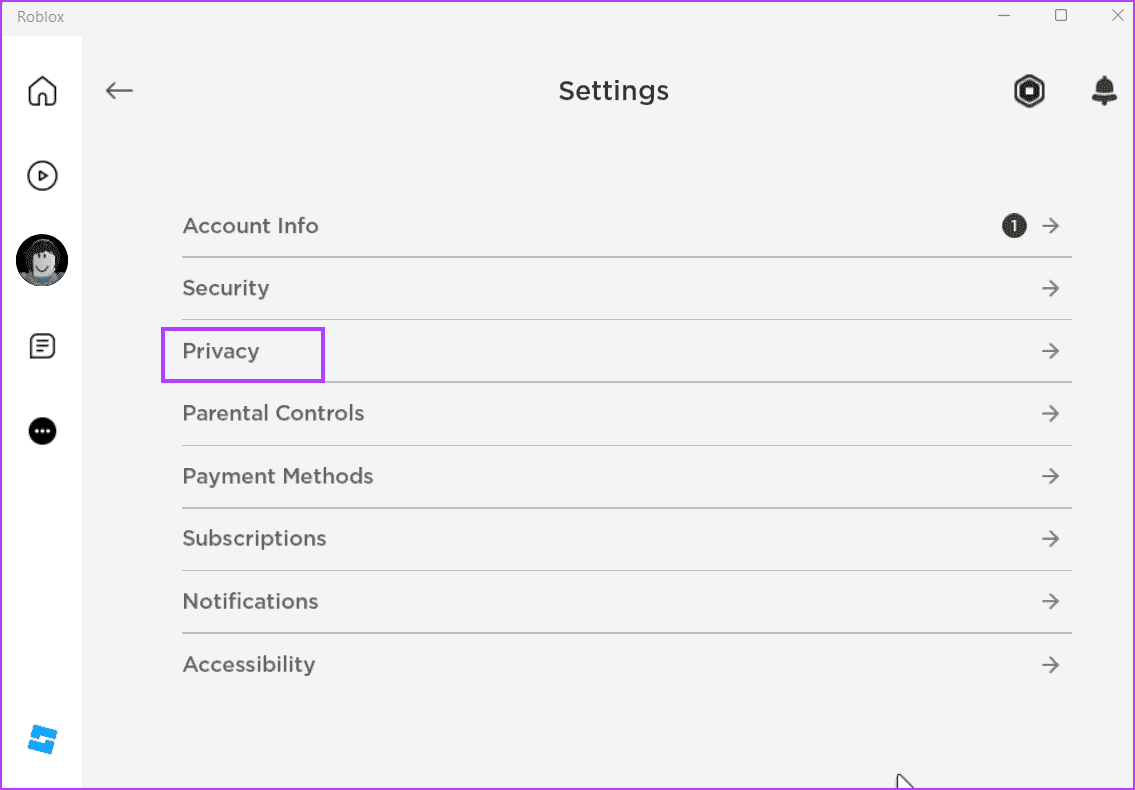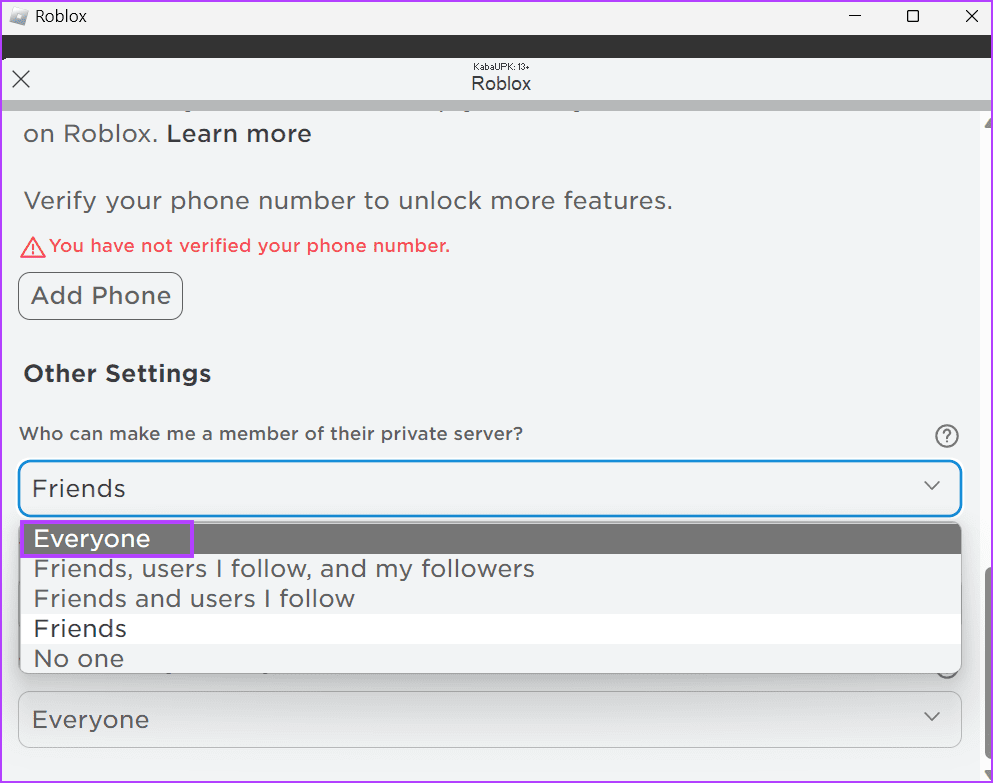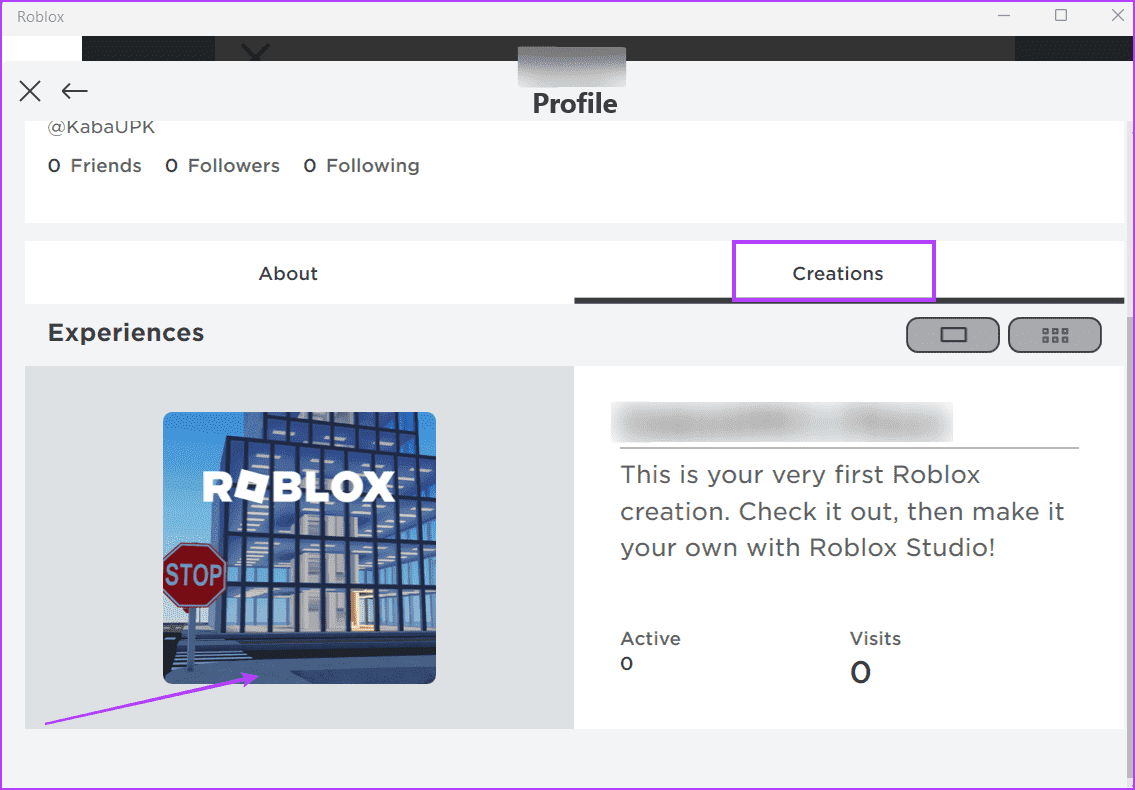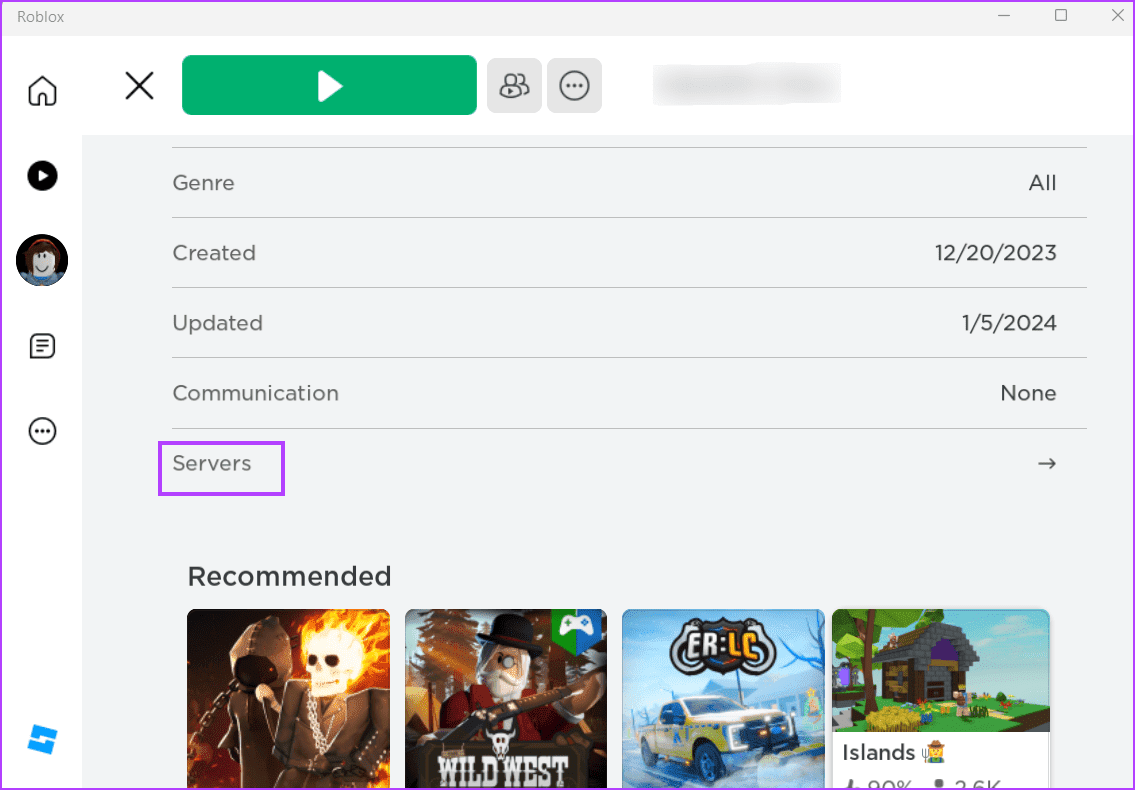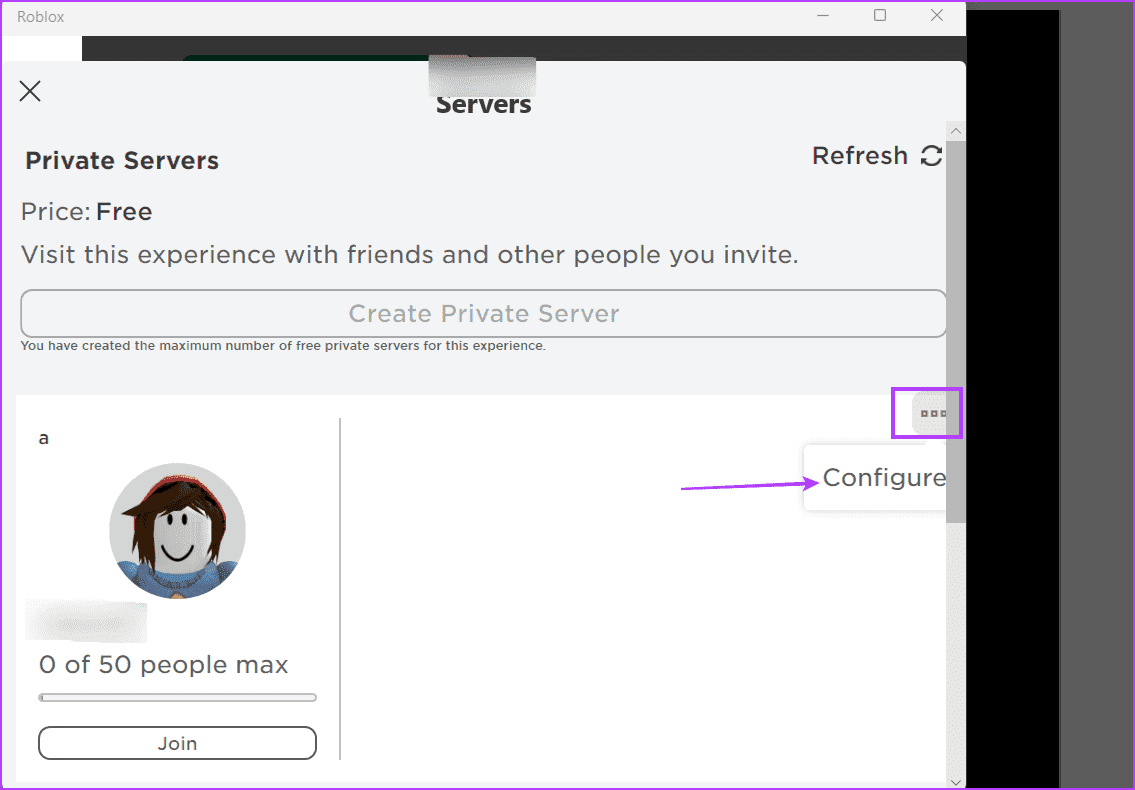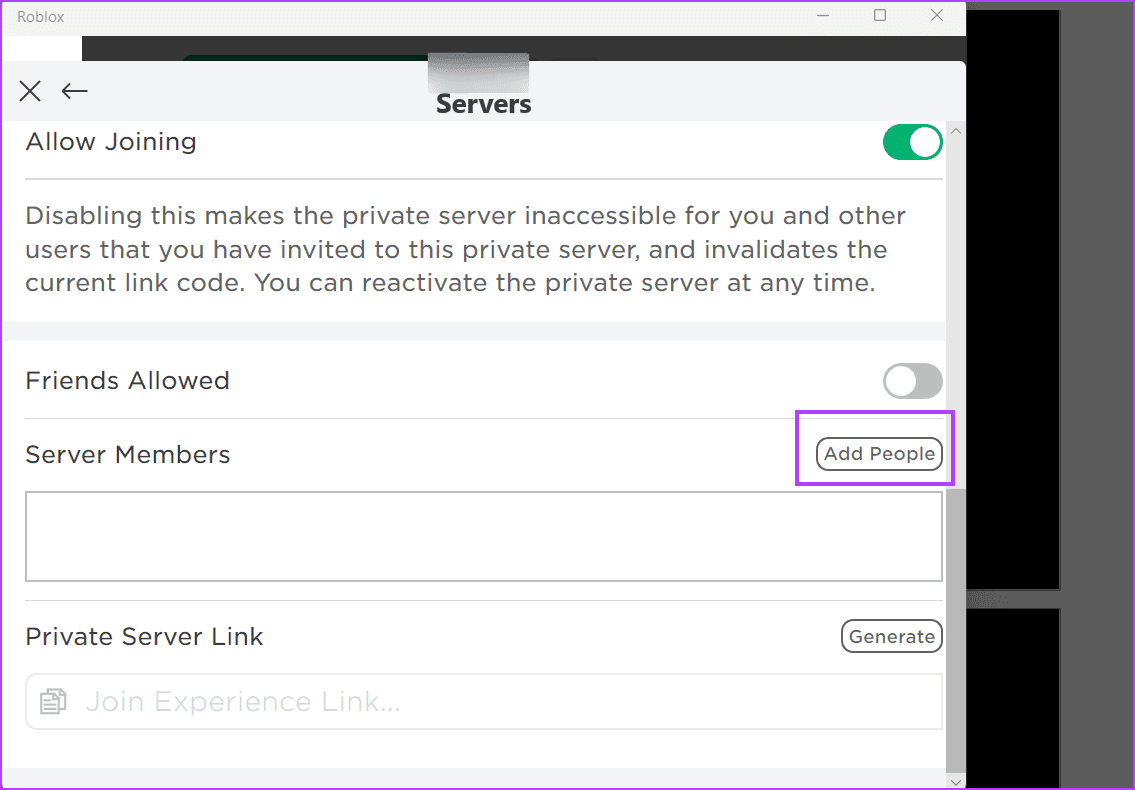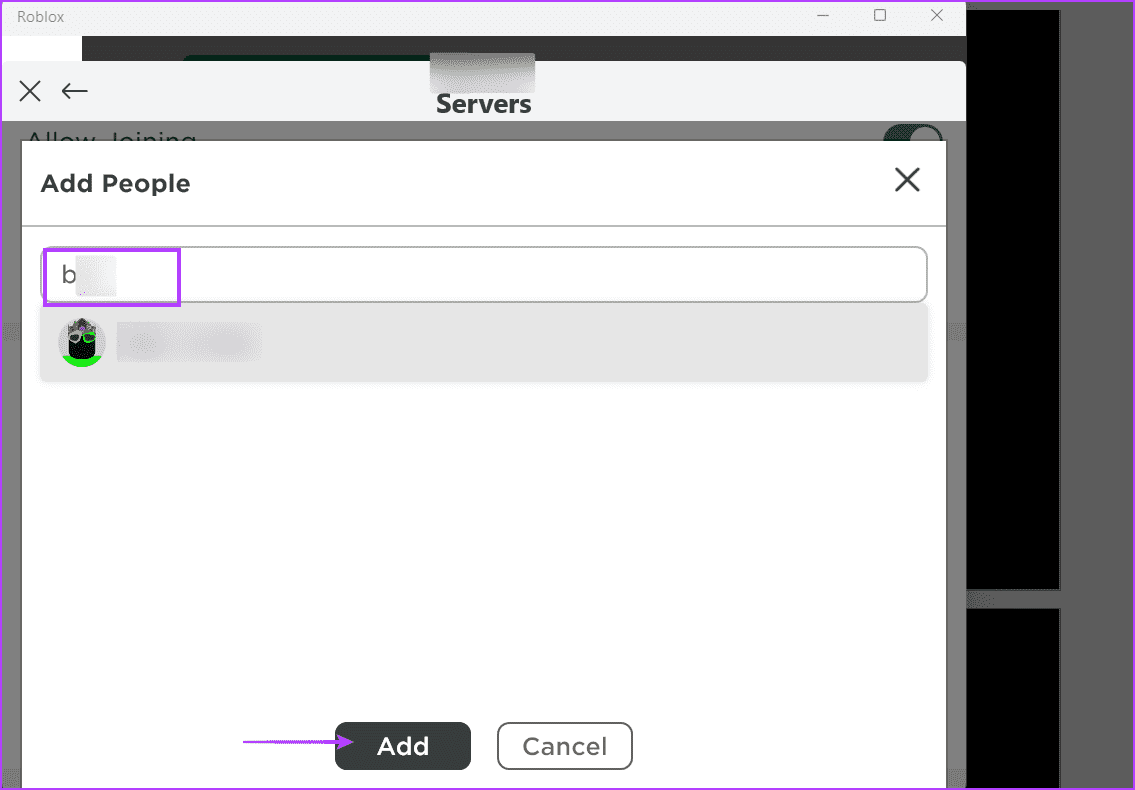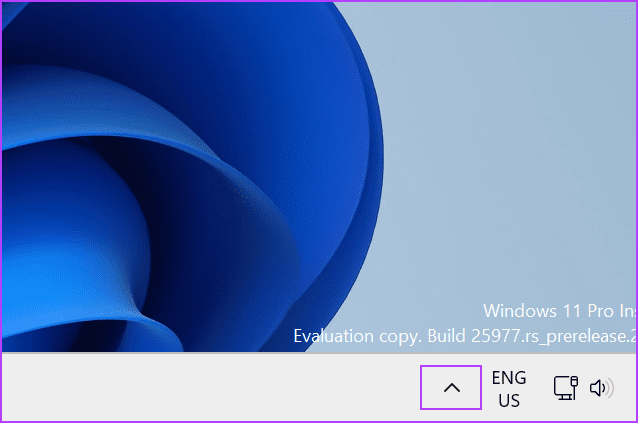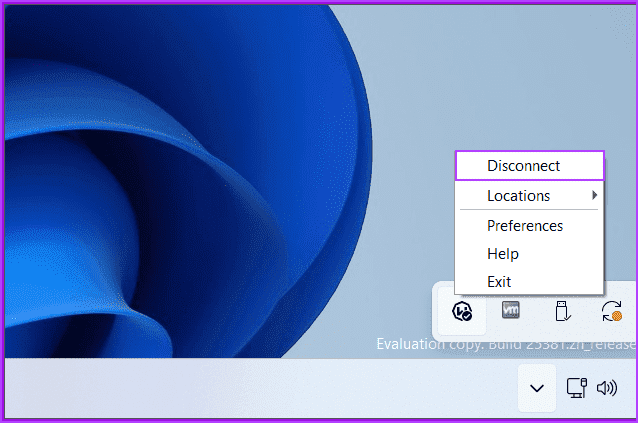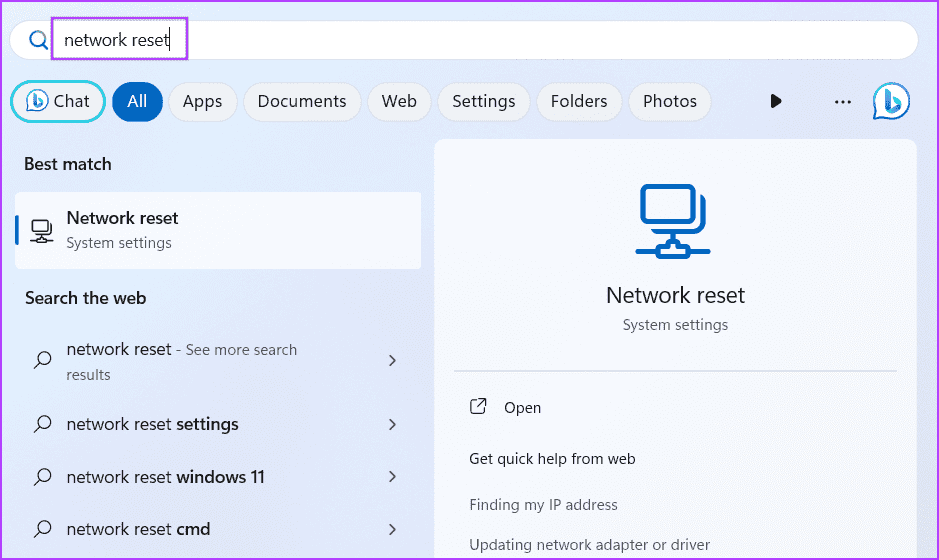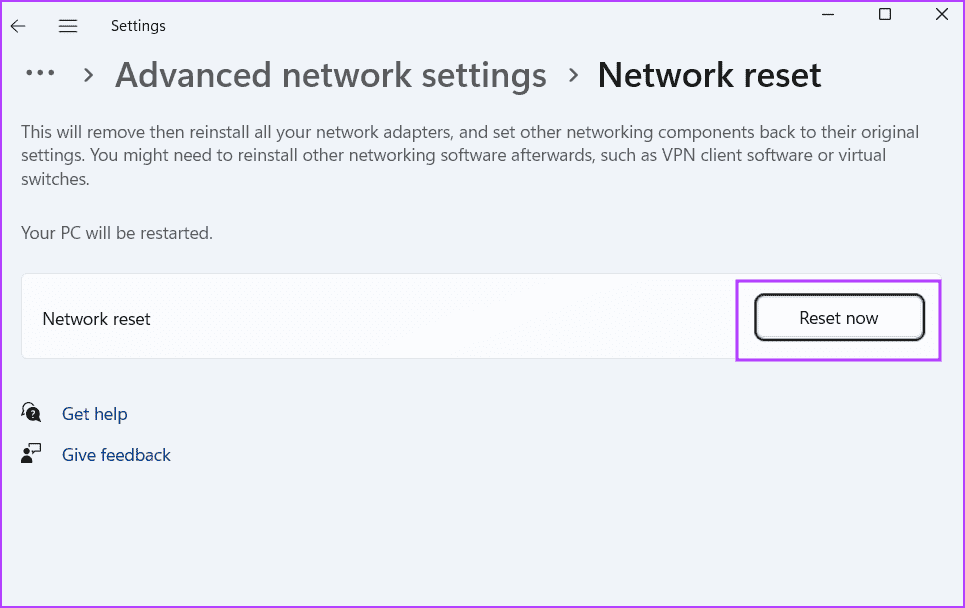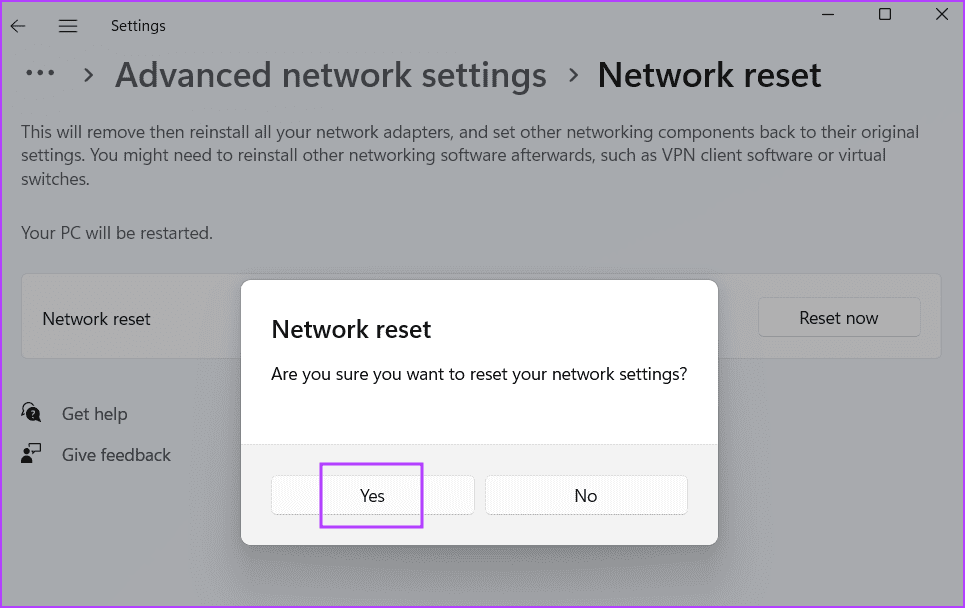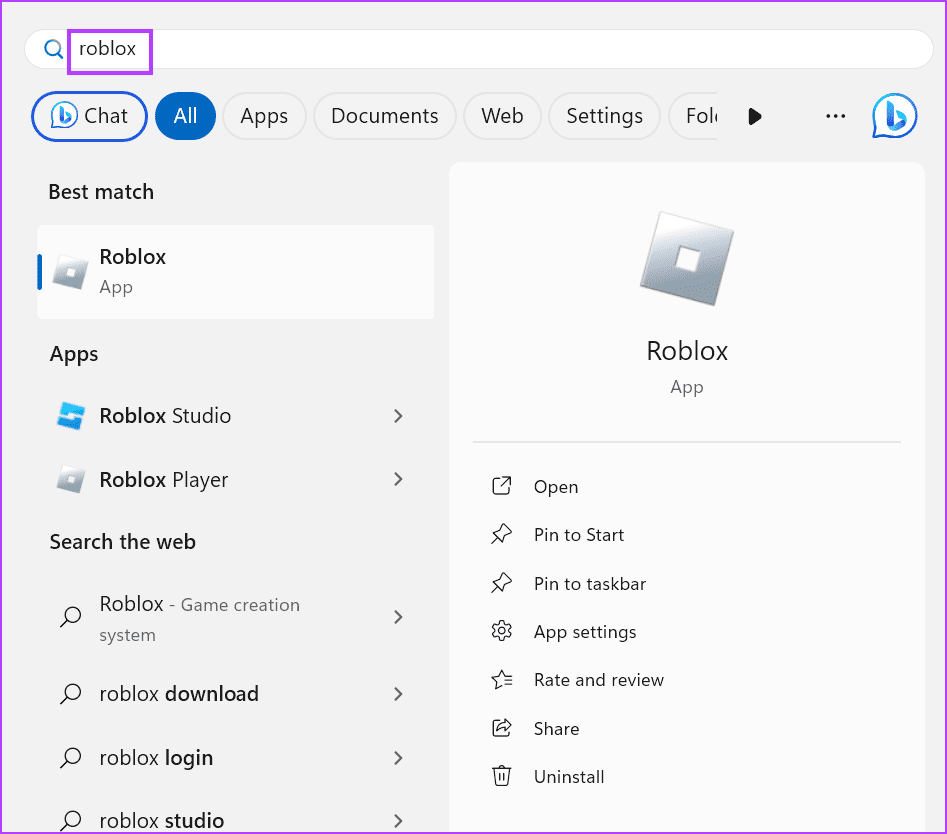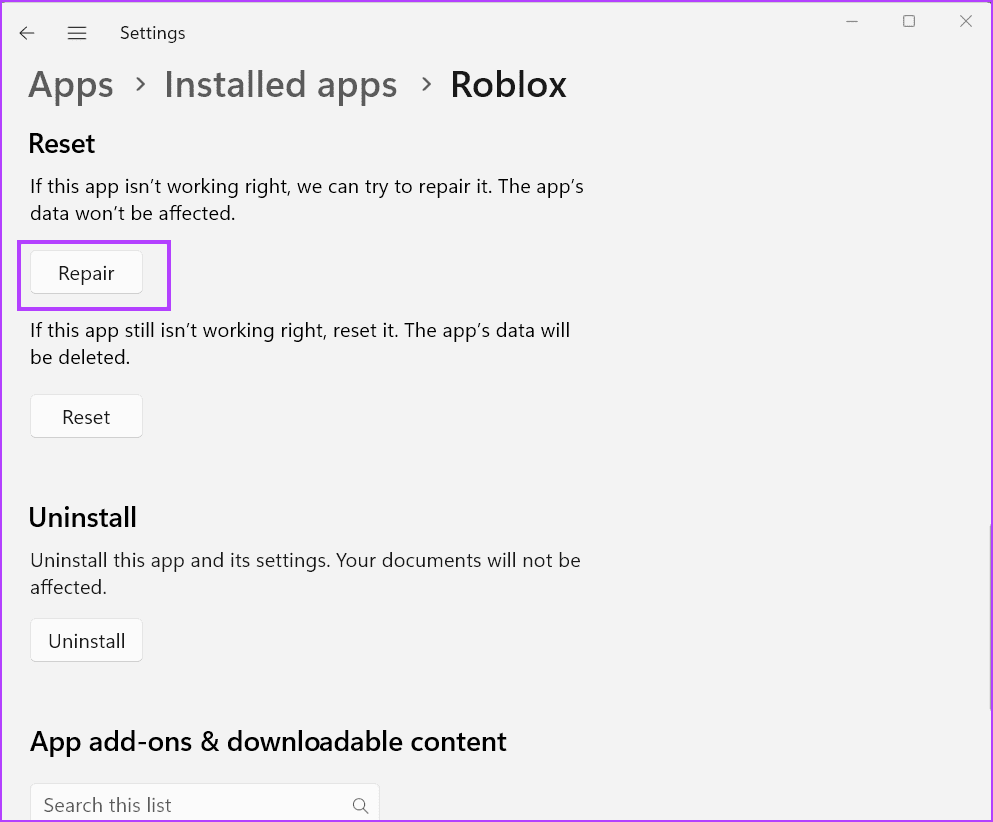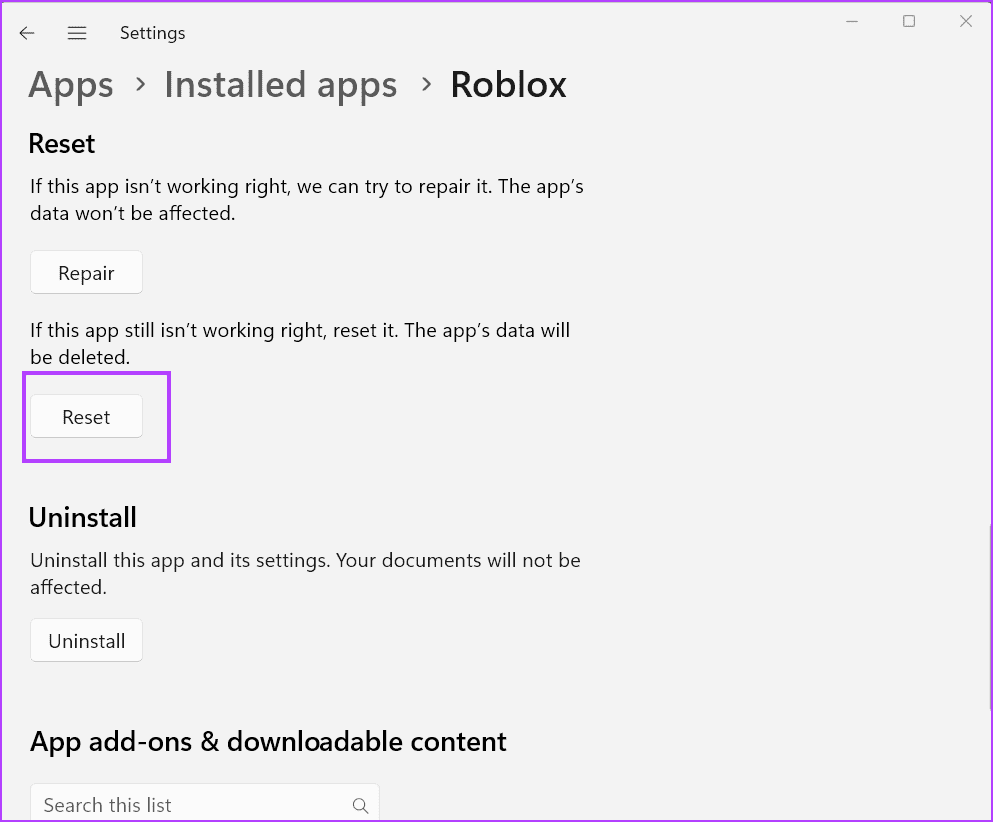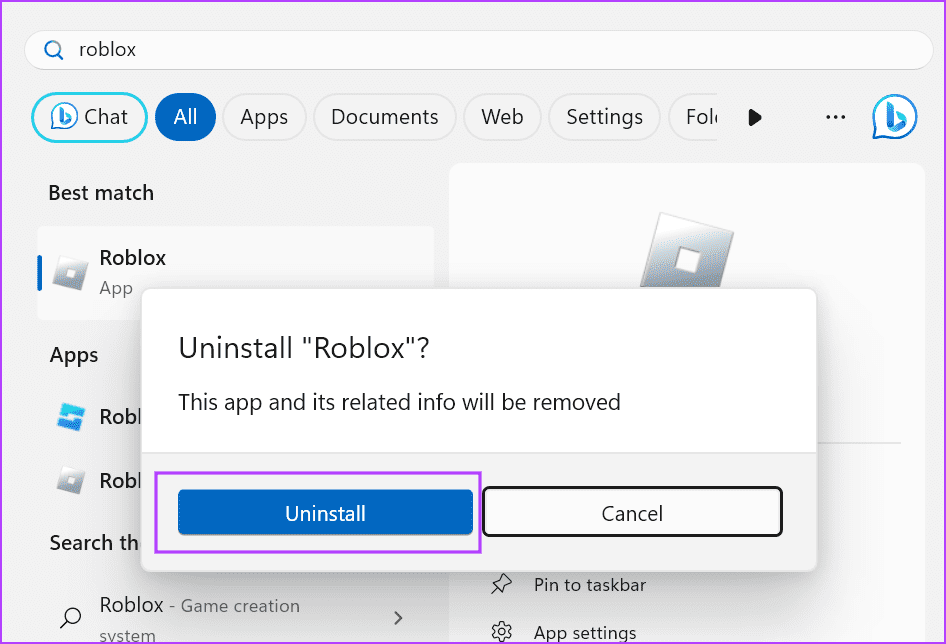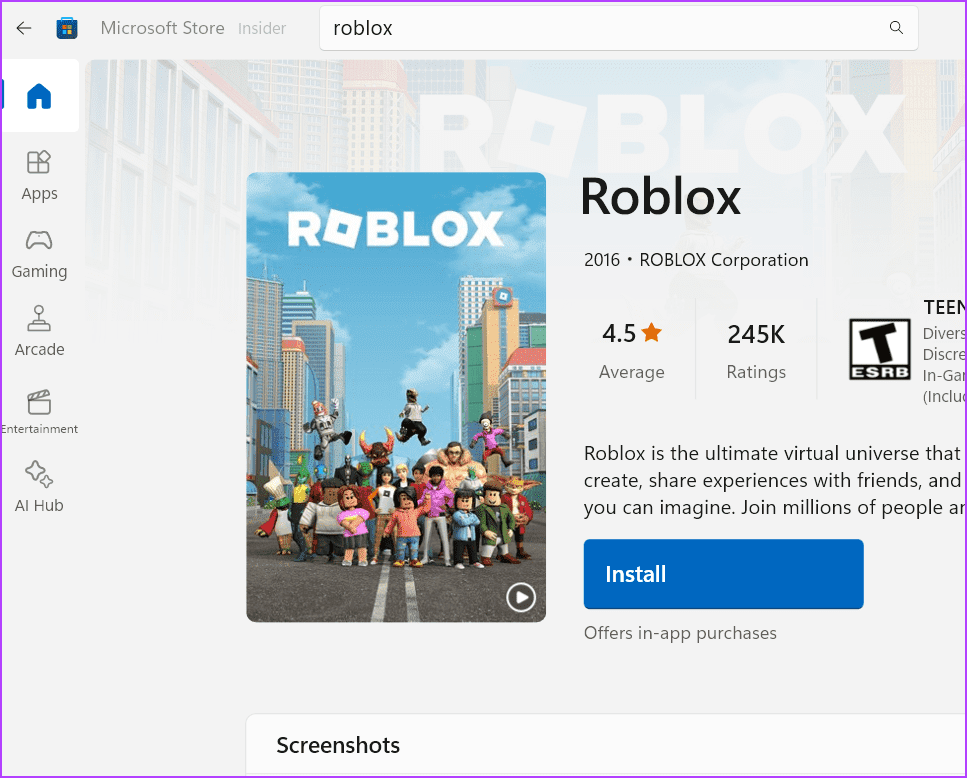Les 9 meilleures façons de corriger le « Code d’erreur Roblox 524 » dans Windows 11
Roblox est une plate-forme gratuite populaire qui propose de nombreux jeux multijoueurs. Rejoindre un serveur de jeu est facile, mais certains utilisateurs rencontrent le code d'erreur Roblox 524. En tant que tels, ils ne peuvent pas passer l'écran de connexion.
Nous discuterons des raisons possibles de ce code d'erreur Roblox, suivies de neuf façons de le corriger et de reprendre la lecture sur votre PC Windows.
Que signifie le code d’erreur 524 dans Roblox ?
Le code d'erreur 524 apparaît dans Roblox lors de la connexion à un serveur avec le message « Vous n'êtes pas autorisé à rejoindre cette expérience ». Cela signifie qu'il n'a pas réussi à se connecter au serveur de jeu. Voici quelques raisons possibles derrière cela :
- Mauvais problèmes de connexion Internet.
- Les serveurs Roblox sont temporairement indisponibles.
- Votre compte n'est pas éligible pour rejoindre le jeu.
- Serveur VPN bloqué.
- Votre profil Roblox ne permet pas aux serveurs privés de vous ajouter en tant que membre.
1. Effectuez un dépannage Internet de base
Avant de passer aux méthodes avancées, assurez-vous que vous disposez d’une connexion Internet fonctionnelle. Ouvrir navigateur internet, Ou naviguez sur Internet ou ouvrez une application Web. Vous pouvez également redémarrer votre routeur pour vider son cache temporaire et vous reconnecter à votre FAI.
2. Vérifiez l'état du serveur Roblox
Roblox est un service de jeu en ligne qui peut subir des temps d'arrêt soudains. Alors tu devrais vérifier Page officielle d'état du serveur Roblox Identifier les pannes majeures et les zones touchées.
Pour des pannes mineures, vous pouvez consulter des sites Web tiers tels que DownDetector Ou recherchez des discussions récentes sur Reddit ou X (anciennement Twitter) sur un problème similaire. Attendez patiemment que les serveurs redeviennent actifs et réessayez de vous connecter au serveur de jeu.
3. Vérifiez l'âge de votre compte
Certains serveurs de jeux empêchent les nouveaux comptes de les rejoindre. Vous pouvez vérifier l'âge de votre compte en vérifiant simplement la boîte de réception de l'adresse e-mail que vous avez utilisée pour vous inscrire à Roblox. Cependant, si vous vous êtes inscrit sans adresse email, vous pouvez utiliser L'application pour vérifier si le compte a moins de 30 jours. Voici comment:
Étape 1: Appuyez sur la touche Windows pour ouvrir le menu Démarrer. Écrire Roblox Dans la barre de recherche et appuyez sur Entrer Pour exécuter l'application.
Étape 2: Cliquez Icône de profil Dans le coin supérieur droit. Cliquez ensuite sur l'option Voir le profil complet.
Passons à l'étape 3 : Faites défiler jusqu'à la section Statistiques. Vous trouverez ici la date de votre adhésion Roblox.
Si cela fait moins de 30 jours, vous devez attendre que le compte dépasse la limite, puis réessayer de rejoindre le jeu.
4. Autorisez les serveurs privés à vous ajouter en tant que membre
Si votre compte Roblox empêche les serveurs privés de vous ajouter en tant que membre, vous devez le modifier pour corriger le code d'erreur 524 sur Roblox. Voici comment modifier l'autorisation :
Étape 1: Lancer une application Roblox.
Étape 2Cliquez sur l'icône Les trois points Dans le menu vertical sur le côté gauche.
Passons à l'étape 3 : Maintenant, cliquez sur l'icône Paramètres.
Étape 4: Clique sur Option de confidentialité.
Étape 5: Aller à la section Paramètres L'autre. Cliquez sur une option "Qui peut me faire devenir membre de son serveur privé“Sélectionnez الجميع.
Passons à l'étape 6 : Quittez la page des paramètres et redémarrez J'essaie de me connecter au jeu.
5. Demandez à votre administrateur d'envoyer une demande de connexion
Vous pouvez demander à l'administrateur du serveur privé de vous ajouter à la liste. Tout ce dont ils ont besoin est votre nom d'utilisateur Roblox pour vous inviter via leur page de paramètres de serveur. Voici comment procéder :
Étape 1: Ouvrir une application Roblox.
Étape 2: Cliquez Icône de profil Dans le coin supérieur droit. Cliquez ensuite sur l'option pour afficher le profil complet.
Passons à l'étape 3 : Passer à l'onglet "Les créations". Cliquez sur l'icône du jeu.
Étape 4: Faites défiler vers le bas et cliquez sur une option Les serveurs.
Étape 5: Cliquez sur le bouton à trois points et sélectionnez Option de configuration.
Passons à l'étape 6 : Allez dans la section Membres du serveur et cliquez sur l'icône Ajouter des personnes.
Étape 7: Tapez un nom d'utilisateur Roblox Cliquez ensuite sur le bouton "une addition".
6. Déconnectez le service VPN
Si vous utilisez un VPN pour vous connecter à Roblox et que vous obtenez le code d'erreur Roblox 524, essayez de déconnecter le VPN et d'utiliser votre adresse IP d'origine pour rejoindre le serveur de jeu. Voici comment procéder :
Étape 1: Accédez à la zone des icônes de la barre d’état système sur le côté droit de la barre des tâches. Cliquez sur l'icône flèche.
Étape 2: Clic droit sur l'icône VPN Et sélectionnez une option Déconnectez.
Passons à l'étape 3 : Préparé J'essaie de me connecter au jeu.
Si vous utilisez une configuration VPN manuelle, vous devrez la désactiver en utilisant Application des paramètres.
7. Réinitialiser les paramètres réseau
Des paramètres réseau corrompus et des problèmes de configuration de la carte réseau peuvent provoquer un problème de connexion dans Roblox. Ainsi vous devriez Réinitialiser la connexion réseau pour restaurer les paramètres en mode par défaut. Après cela, vous devrez configurer vos paramètres Ethernet, Wi-Fi ou VPN. Voici comment:
Étape 1: Appuyez sur la touche Windows pour ouvrir le menu Démarrer. Écrire Réinitialisation du réseau Dans la zone de recherche et appuyez sur Entrez.
Étape 2: Cliquez sur le bouton Réinitialiser Maintenant
Passons à l'étape 3 : Cliquez sur le bouton oui Pour démarrer le processus.
Sera Redémarrer l'ordinateur automatiquement pour appliquer les modifications.
8. RÉPARER OU RÉINITIALISER L'APPLICATION ROBLOX
Si vous utilisez la version Microsoft Store de l'application Roblox sur votre ordinateur, vous pouvez Corriger l'application Ou réinitialisez-le pour réparer la corruption des fichiers. Voici comment:
Étape 1: Appuyez sur la touche Windows pour ouvrir le menu Démarrer. Écrire Roblox dans la zone de recherche et cliquez sur une option Paramètres d'application.
Étape 2: Aller à la section Réinitialiser. Cliquez sur le bouton Réformer.
Passons à l'étape 3 : Allumer Roblox Pour vérifier si vous pouvez accéder au jeu sans... Code d'erreur 524. Sinon, accédez à l'application Paramètres et appuyez sur le bouton Réinitialiser.
9. Réinstallez Roblox
La dernière solution consiste à réinstaller Roblox sur votre ordinateur. Cela supprimera l'installation actuelle de l'application ainsi que les fichiers erronés ou corrompus de votre ordinateur. Voici comment procéder :
Étape 1: Clique sur Touche Windows pour ouvrir le menu Démarrer. Écrire Roblox Dans le champ de recherche et cliquez sur Option de désinstallation.
Étape 2: Cliquez sur le bouton Désinstaller Pour supprimer l'application.
Passons à l'étape 3 : Maintenant, lancez le Microsoft Store et recherchez l'application Roblox. Téléchargez et installez la dernière version. Après cela, enregistrez Entrée sur votre compte et vérifiez si le code d'erreur apparaît.
Corrigez les erreurs Roblox ennuyeuses
Il s'agissait de neuf façons de corriger le code d'erreur Roblox 524 sur Windows 11. Cela se produit généralement en raison d'un problème lié au réseau ou d'un profil Roblox et de paramètres de serveur incorrects. Assurez-vous Contacter l'assistance Roblox Si vous ne parvenez toujours pas à jouer à des jeux.